Hoe geef ik het beeld van mijn Samsung smartphone weer op mijn tv?
Lijkt het je niet geweldig om je prachtige foto's op een groter scherm weer te geven? Sluit een Samsung mobiel apparaat aan op de Samsung Smart TV. Ontdek hoe eenvoudig je jouw favoriete foto's, video's, presentaties en games weer kunt geven op een groter scherm, zodat ze nog groter en mooier tot hun recht komen.
Controleer of de software van je apparaat en alle relevante apps zijn geüpdatet naar de nieuwste versie voordat je onderstaande tips opvolgt. Bekijk hoe je de software van je mobiele telefoon kunt updaten aan de hand van de volgende stappen.
Stap 1. Ga naar Instellingen > Software-update.
Stap 2. Tik op Downloaden en installeren.
Step 3. Volg de instructies op het scherm.
Verbind met Smart View
Dit is de eenvoudigste methode om een smartphone-scherm weer te geven op een tv via wifi. Volg onderstaande stappen om je beeld te koppelen met Smart View.
Stap 1. Swipe naar beneden vanaf de bovenkant en open het Quick panel > tik op het Smart View-icoon.
Stap 2. Selecteer je tv in de lijst met beschikbare apparaten (afhankelijk van de tv, kan het nodig zijn om een pincode in te voeren).
Stap 3. Selecteer Start nu in het pop-upbericht met de tekst 'Beginnen met casten met Smart View?'

Als het beeld klein wordt weergegeven op het scherm, kun je de beeldverhouding aanpassen.
Stap 1. Ga naar Smart View > Tik op Meer opties (drie verticale puntjes).
Stap 2. Tik op Instellingen > Telefoonbeeldverhouding.
Step 3. Selecteer Volledig scherm op gekoppeld apparaat om het gehele scherm te benutten.

Als je wilt dat Smart View altijd gebruikmaakt van het volledige scherm op het moment dat je je telefoon aan de tv koppelt, kun je de handige functie 'Onthoud instellingen' inschakelen. Hierdoor kunnen sommige apps opnieuw opstarten.
Let op:
- Je mobiele telefoon en tv moeten aangesloten zijn op hetzelfde wifi-netwerk. Bij sommige tv's kan het nodig zijn om een andere ingang te gebruiken of om synchrone weergave in te schakelen.
- Controleer of Smart View is toegestaan op de TV (Instellingen > Algemeen> External Device Manager > Device Connect Manager > Toegangsmelding).
De Tap View-functie is nieuw in 2020. Je hoeft de tv alleen maar aan te tikken met je telefoon en deze wordt synchroon weergegeven.
Instellingen die je vooraf dient voor te bereiden
Controleer of de Smart View-functie is ingeschakeld op je tv (Instellingen > Algemeen> External Device Manager > Device Connect Manager > Toegangsmelding).
Tap View installeren op je telefoon
Stap 1. Open de mobiele SmartThings-app op je telefoon, en tik op het Menu-icoon (de drie horizontale lijnen).
Stap 2. Tik op het Instellingen-icoon, en swipe vervolgens naar Tap view, Tap sound. Tik op de schuifregelaar om hem aan te zetten.
Stap 3. Houd je telefoon dichter bij de tv en tik op de melding 'Sta aanwezigheidsdetectie van telefoon' toe als deze op je scherm verschijnt.

Meer informatie kun je vinden op 'Hoe gebruik je Tap View en Multi View' onder Samsung Support.
Let op:
- Update je SmartThings-app naar versie 1.745 of hoger om Tap View te gebruiken. Deze kun je downloaden in de Google Play Store of Apple App Store.
- Voor een synchrone weergave dien je de energiespaarstand onder Energiemodus uit te schakelen.
Je kunt ook gebruikmaken van een synchrone weergave met behulp van de SmartThings-app. Volg hiervoor onderstaande stappen.
Stap 1. Open de SmartThings-app en selecteer de tv om synchroon op weer te geven.
Stap 2. Tik op Meer opties (drie verticale puntjes) > tik op Synchrone weergave (Smart View).
Stap 3. Selecteer Start nu in het pop-upbericht met de tekst 'Beginnen met casten met SmartThings?'
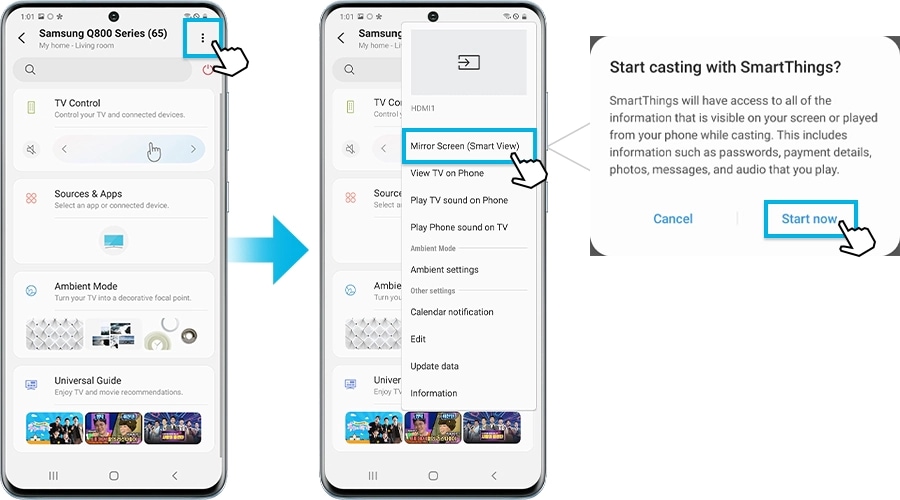
Als je telefoon of tablet niet draadloos kan worden verbonden met de tv, kun je synchroon weergeven met behulp van een DeX-kabel of USB-C-HDMI-kabel.
Stap 1. Sluit een DeX-kabel of USB-C-HDMI-kabel aan op de bijbehorende adapter.
Stap 2. Sluit het andere uiteinde van de kabel aan op een poort op je tv.
Step 3. Sluit de HDMI-adapter aan op de USB-poort op je apparaat.
Stap 4. Tik op Synchrone weergave op het notificatiepaneel.
Stap 5. Volg de instructies op het scherm om de instelling van je toestel te voltooien.
Let op: Synchrone weergave start automatisch op sommige modellen.
Was deze inhoud nuttig?
Bedankt voor je feedback!
Gelieve alle vragen te beantwoorden.


